【摘要】:启动虚拟机,在虚拟机中安装GRID vGPU驱动程序。这一驱动程序在下载的NVIDIA K2For vSphere 6.5安装包中。1)启动配置了NVIDIA GRID显卡的虚拟机,在“计算机管理”中可以看到“标准VGA图形适配器”,这是没有安装GRID驱动前显示的内容,如图8-2-39所示。图8-2-41 运行安装程序图8-2-42 接受许可协议图8-2-43 安装驱动完成图8-2-44 K2显卡和使用K2的虚拟机

启动虚拟机,在虚拟机中安装GRID vGPU驱动程序。这一驱动程序在下载的NVIDIA K2For vSphere 6.5安装包中。
1)启动配置了NVIDIA GRID显卡的虚拟机,在“计算机管理”中可以看到“标准VGA图形适配器”,这是没有安装GRID驱动前显示的内容,如图8-2-39所示。
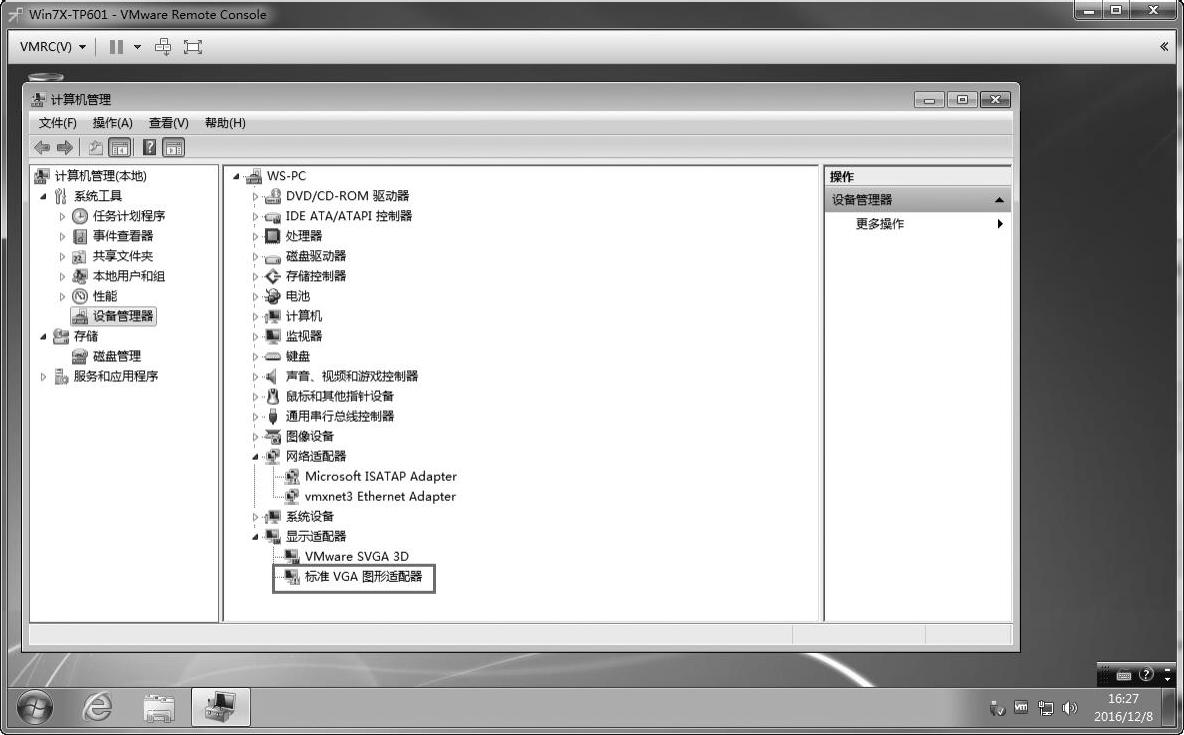
图8-2-39 没有安装GRID驱动前的设备管理器
2)安装GRID的驱动程序,需要安装“NVIDIA-kepler-vSphere-6.5-367.64-369.71.zip”压缩包中的Windows驱动程序,文件名为“369.17_grid_win8_win7_server2012R2_server2008R2_64bit_international.exe”,大小248MB,如图8-2-40所示。
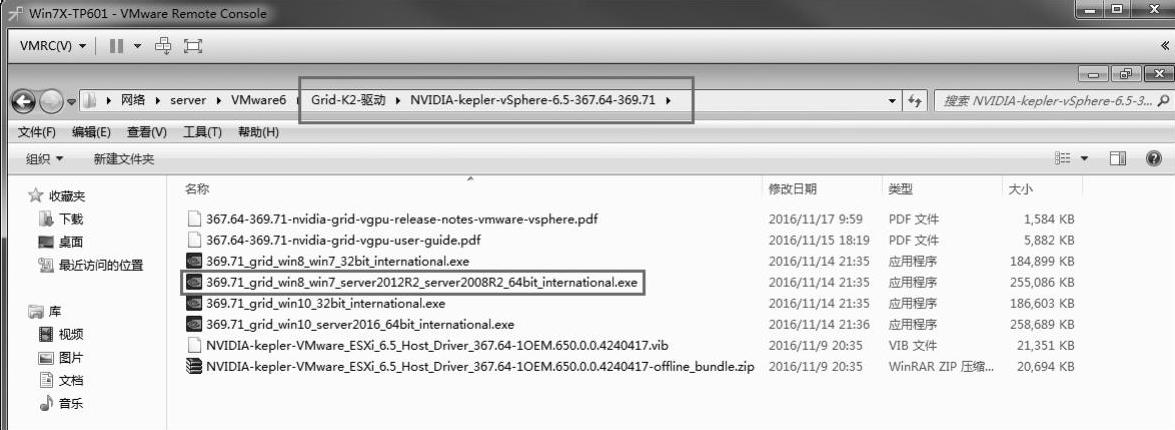
图8-2-40 安装驱动程序
3)双击图8-2-40中的exe文件运行安装程序,如图8-2-41所示。
4)接受许可协议,如图8-2-42所示。
5)驱动安装完成之后,重新启动,如图8-2-43所示。(www.xing528.com)
6)在vSphere Web Client中,在导航器中选中172.18.96.40,在“管理→设置→图形”选项中,可以看到名为“NVIDIAGRID K2”的显卡,已经使用K2显卡的虚拟机列表,如图8-2-44所示。
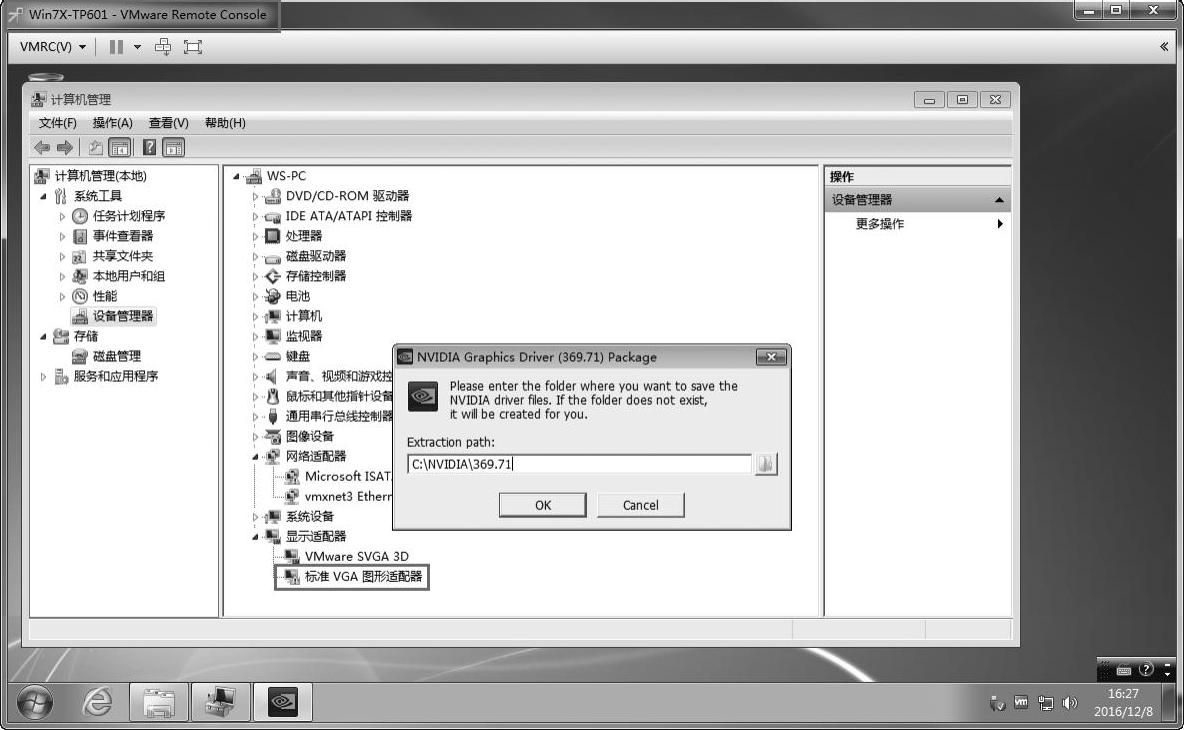
图8-2-41 运行安装程序
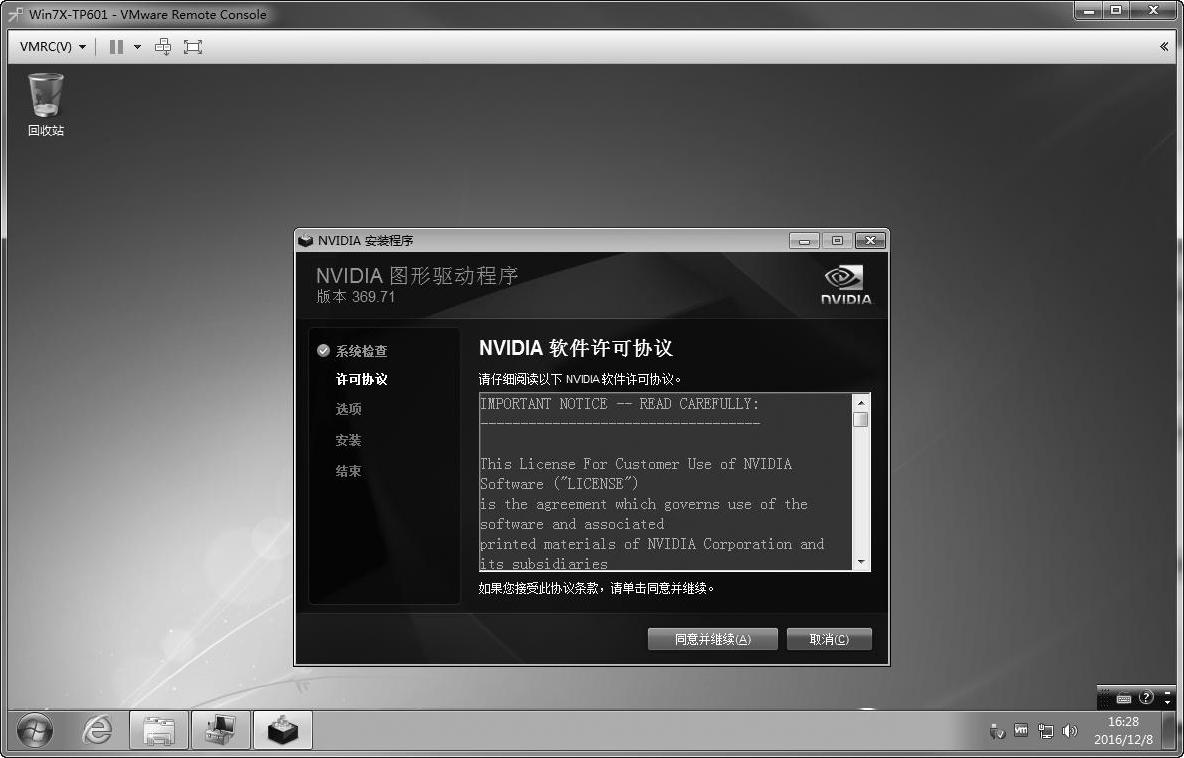
图8-2-42 接受许可协议
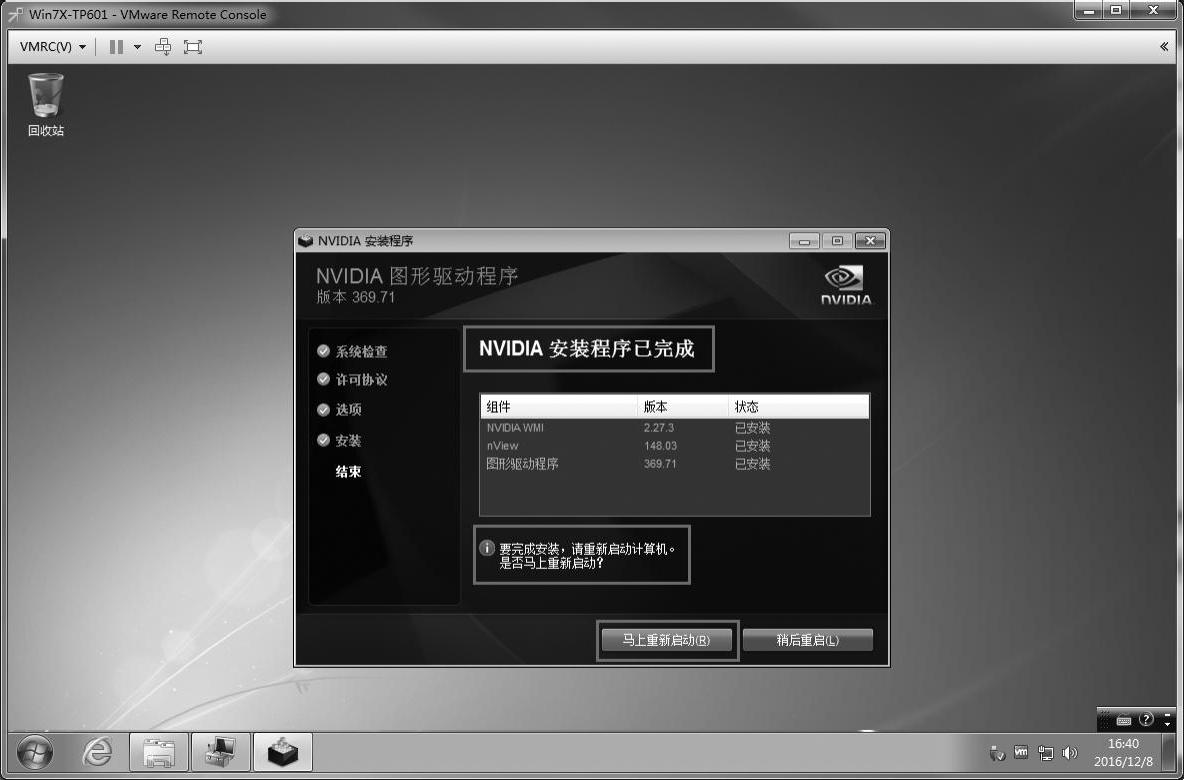
图8-2-43 安装驱动完成
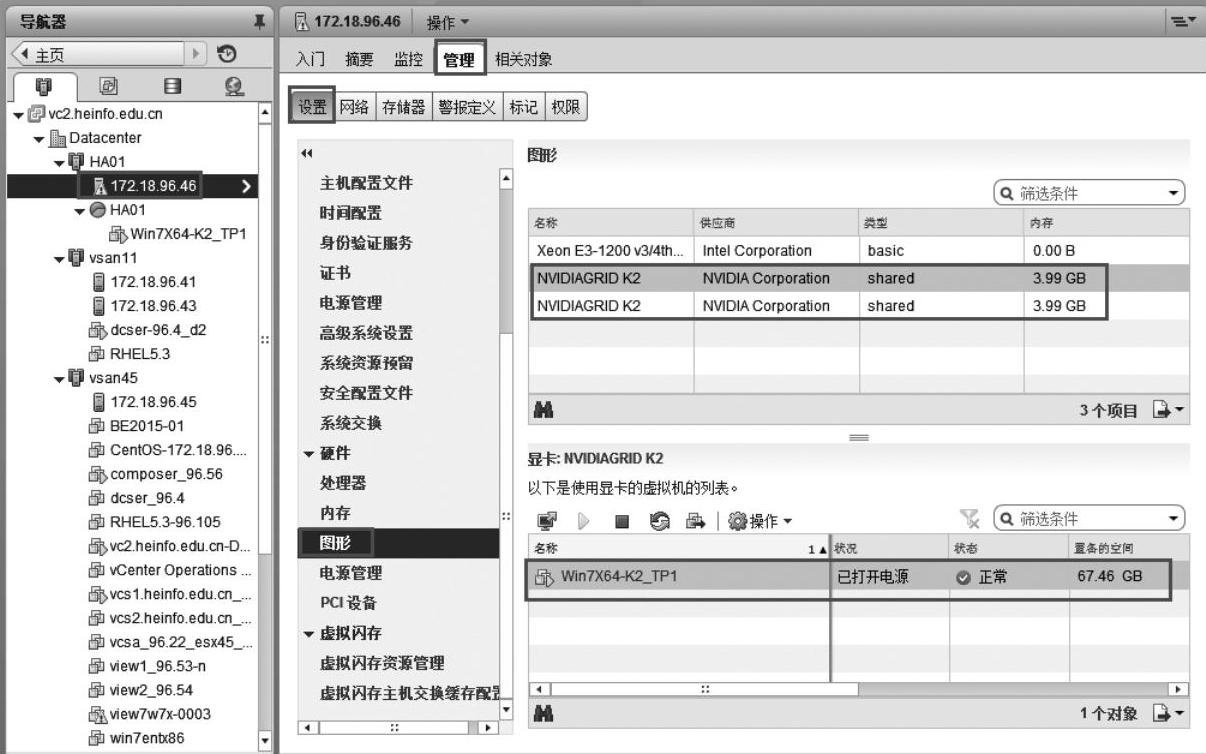
图8-2-44 K2显卡和使用K2的虚拟机
免责声明:以上内容源自网络,版权归原作者所有,如有侵犯您的原创版权请告知,我们将尽快删除相关内容。




